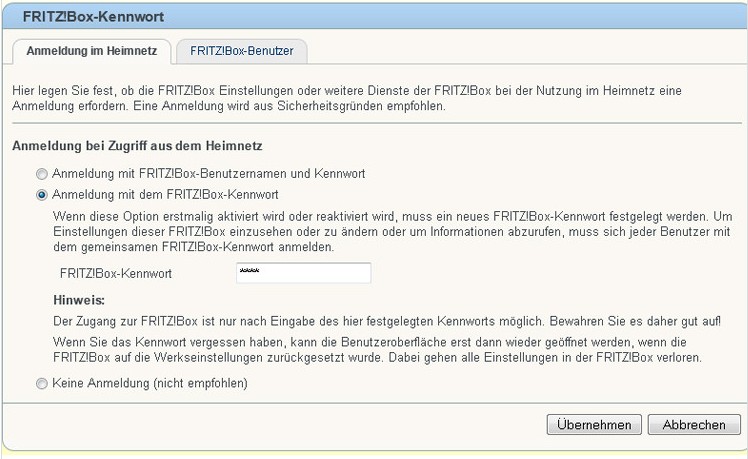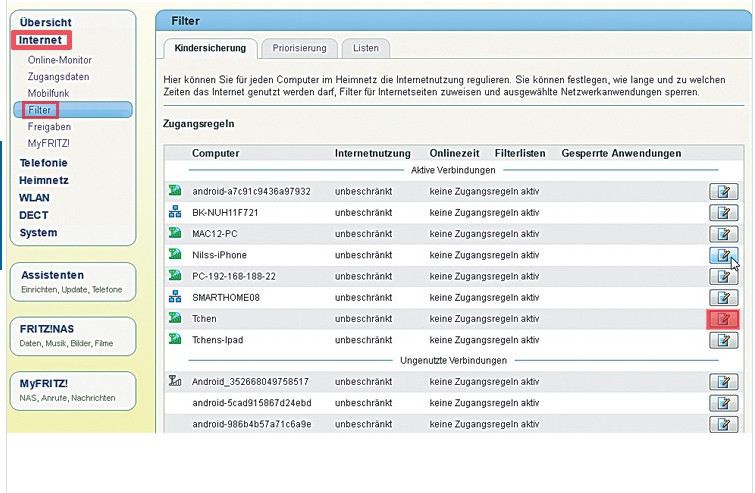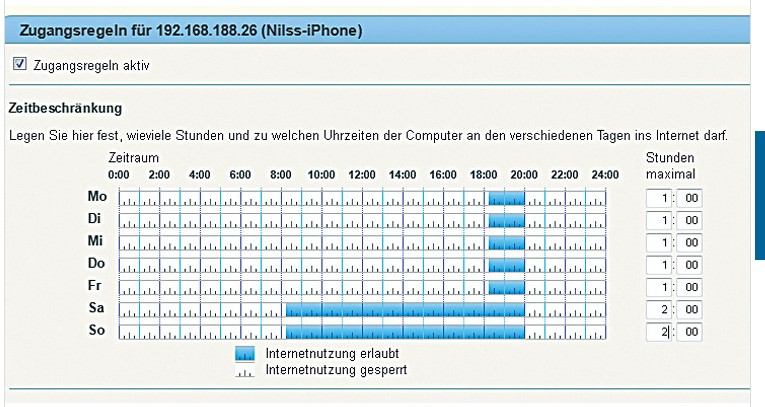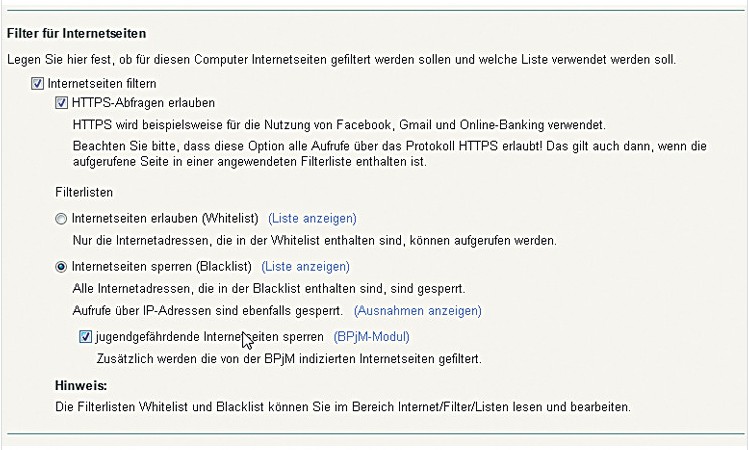60 Tipps für Ihre FritzBox: Unterschied zwischen den Versionen
Keine Bearbeitungszusammenfassung |
Keine Bearbeitungszusammenfassung |
||
| Zeile 21: | Zeile 21: | ||
==FritzBox: Einrichten und sicher machen== | ==FritzBox: Einrichten und sicher machen== | ||
Kindersicherung einrichten | ==Kindersicherung einrichten== | ||
[[Datei:AVM-FritzBox-Kindersicherung-einrichten-360x270-c416d56349311e14.jpg]] | [[Datei:AVM-FritzBox-Kindersicherung-einrichten-360x270-c416d56349311e14.jpg]] | ||
| Zeile 30: | Zeile 30: | ||
Sollten Sie für den Zugriff aufs Menü noch kein Passwort vergeben haben, holen Sie das jetzt nach. Dazu klicken Sie auf System und FritzBox-Kennwort. Wählen Sie Anmeldung mit dem FritzBox-Kennwort, tippen Sie ein Passwort ein, und klicken Sie auf Übernehmen. | Sollten Sie für den Zugriff aufs Menü noch kein Passwort vergeben haben, holen Sie das jetzt nach. Dazu klicken Sie auf System und FritzBox-Kennwort. Wählen Sie Anmeldung mit dem FritzBox-Kennwort, tippen Sie ein Passwort ein, und klicken Sie auf Übernehmen. | ||
Kindersicherung einrichten: Betreffendes Gerät auswählen | ==Kindersicherung einrichten: Betreffendes Gerät auswählen== | ||
[[Datei:AVM-FritzBox-Kindersicherung-einrichten-360x270-c9b6318d43057305.jpg]] | [[Datei:AVM-FritzBox-Kindersicherung-einrichten-360x270-c9b6318d43057305.jpg]] | ||
| Zeile 36: | Zeile 36: | ||
Nachdem Sie ein Passwort vergeben haben, wählen Sie im Menü den Eintrag Internet und anschließend klicken Sie auf Filter. Suchen Sie in der Liste den Namen des PCs oder anderer internetfähiger Geräte Ihres Kindes. Klicken Sie rechts daneben auf das Bearbeiten-Symbol. | Nachdem Sie ein Passwort vergeben haben, wählen Sie im Menü den Eintrag Internet und anschließend klicken Sie auf Filter. Suchen Sie in der Liste den Namen des PCs oder anderer internetfähiger Geräte Ihres Kindes. Klicken Sie rechts daneben auf das Bearbeiten-Symbol. | ||
Kindersicherung einrichten: Zeiten festlegen | ==Kindersicherung einrichten: Zeiten festlegen== | ||
[[Datei:AVM-FritzBox-Kindersicherung-einrichten-360x270-21fc35cbce48885c.jpg]] | [[Datei:AVM-FritzBox-Kindersicherung-einrichten-360x270-21fc35cbce48885c.jpg]] | ||
| Zeile 42: | Zeile 42: | ||
Aktivieren Sie die Funktion, indem Sie einen Haken bei Zugangsregeln aktiv setzen. Nun legen Sie im Wochenplan die Tageszeit fest, zu der Ihr Kind ins Internet gehen darf. Markieren Sie zum Beispiel als erlaubte Surfzeit die gesamte Woche: Ziehen Sie die Maus mit gedrückter Maustaste von links oben nach rechts unten. Im blau hinterlegten Zeitraum ist das Surfen erlaubt, sonst nicht. Danach legen Sie die tägliche Maximaldauerfest. Dazu tippen Sie die Minutenzahl in die Felder neben den Wochentagen ein. | Aktivieren Sie die Funktion, indem Sie einen Haken bei Zugangsregeln aktiv setzen. Nun legen Sie im Wochenplan die Tageszeit fest, zu der Ihr Kind ins Internet gehen darf. Markieren Sie zum Beispiel als erlaubte Surfzeit die gesamte Woche: Ziehen Sie die Maus mit gedrückter Maustaste von links oben nach rechts unten. Im blau hinterlegten Zeitraum ist das Surfen erlaubt, sonst nicht. Danach legen Sie die tägliche Maximaldauerfest. Dazu tippen Sie die Minutenzahl in die Felder neben den Wochentagen ein. | ||
Kindersicherung einrichten: Filter anlegen | ==Kindersicherung einrichten: Filter anlegen== | ||
[[Datei:AVM-FritzBox-Kindersicherung-einrichten-360x270-981eca900b726fd6.jpg]] | [[Datei:AVM-FritzBox-Kindersicherung-einrichten-360x270-981eca900b726fd6.jpg]] | ||
Version vom 22. Oktober 2013, 05:49 Uhr

| Zebradem AVM Wiki >> Fritzbox Tipps & Tricks >> 60 Tipps für Ihre FritzBox | Magyar, Nederlands, Italiano, English |
| Community | Modelle | Freetz | Fritzbox Tipps & Tricks |
| Hardware-Tipps | System-Tipps | Netzwerk-Tipps | Telefonie-Tipps | Software-Tipps | Sonstige Tipps |
Die FritzBox bildet das Zentrum des heimischen Netzwerks. Sie verbindet alle Geräte mit dem Internet, sorgt für Unterhaltung und bequemen Datenaustausch.
Früher standen im Wohnzimmer Fernseher und Stereoanlage, in den Regalen stapelten sich CDs, Fotoalben und DVDs. Und wer mit dem Notebook etwas drucken wollte, musste es erst einmal mit dem Drucker verkabeln.
Heute können Sie Ihre Regale entrümpeln. Sie speichern Bilder, Filme, Musik auf externen Festplatten, PCs, Smartphones – im Mittelpunkt steht dabei die FritzBox und ihre Funktion als Verteilstation im Netzwerk. Die FritzBox bringt PCs, Smartphones, Tablets und andere WLAN-fähige Geräte ins Internet und verbindet sie zu einem Netzwerk. Topmodelle wie die FritzBox 7390 vereinen WLAN-Router, Telefonanlage und DECT-Schnurlosbasis in einem Gerät. Die Box hat zwei USB-Buchsen für die Verbindung von Festplatten und Druckern mit dem Netzwerk. Hier erfahren Sie, welche Tricks die kleinen roten Kisten noch draufhaben. Alle Tipps beziehen sich auf die neueste Firmware: FritzOS 5.52.
FritzBox: Einrichtung und Sicherheitstipps
Die meisten FritzBox-Modelle sind für DSL-Anschlüsse konzipiert. Die Einrichtung ist simpel. Gegen Attacken aus dem Internet ist die FritzBox schon ab Werk gut gewappnet. Mit dem richtigen Dreh in den Sicherheits-Einstellungen und einem sicheren Passwort vermiesen Sie den Übeltätern den Job aber so richtig. Was zu tun ist, lesen Sie in den Anleitungen.
FritzBox: Einrichten und sicher machen
Kindersicherung einrichten
Soll Ihr Nachwuchs nicht zu lange vor dem PC sitzen? Und beim Surfen im Internet möglichst keine Seiten mit jugendgefährdenden Inhalten öffnen? Mit der FritzBox kein Problem: Mit wenigen Klicks legen Sie fest, zu welchen Zeiten Ihr Kind surfen darf, wie lange und welche Seiten tabu sind.
So funktioniert es: Sollten Sie für den Zugriff aufs Menü noch kein Passwort vergeben haben, holen Sie das jetzt nach. Dazu klicken Sie auf System und FritzBox-Kennwort. Wählen Sie Anmeldung mit dem FritzBox-Kennwort, tippen Sie ein Passwort ein, und klicken Sie auf Übernehmen.
Kindersicherung einrichten: Betreffendes Gerät auswählen
Nachdem Sie ein Passwort vergeben haben, wählen Sie im Menü den Eintrag Internet und anschließend klicken Sie auf Filter. Suchen Sie in der Liste den Namen des PCs oder anderer internetfähiger Geräte Ihres Kindes. Klicken Sie rechts daneben auf das Bearbeiten-Symbol.
Kindersicherung einrichten: Zeiten festlegen
Aktivieren Sie die Funktion, indem Sie einen Haken bei Zugangsregeln aktiv setzen. Nun legen Sie im Wochenplan die Tageszeit fest, zu der Ihr Kind ins Internet gehen darf. Markieren Sie zum Beispiel als erlaubte Surfzeit die gesamte Woche: Ziehen Sie die Maus mit gedrückter Maustaste von links oben nach rechts unten. Im blau hinterlegten Zeitraum ist das Surfen erlaubt, sonst nicht. Danach legen Sie die tägliche Maximaldauerfest. Dazu tippen Sie die Minutenzahl in die Felder neben den Wochentagen ein.
Kindersicherung einrichten: Filter anlegen
Filter helfen, um jugendgefährdende Seiten erst gar nicht zu Ihrem Nachwuchs durchzulassen. Markieren Sie den Eintrag filtern, dann sperrt die FritzBox alle Internetseiten, welche die Bundesprüfstelle für jugendgefährdende Medien indiziert hat. Fenster schließen